الإعلانات
هل تريد التوقف عن استخدام iTunes على جهاز الكمبيوتر الذي يعمل بنظام Windows ، ولكنك بحاجة إلى نقل الموسيقى من جهاز iPhone الخاص بك؟ أنت بحاجة إلى CopyTrans!
على جهاز Mac ، من السهل توصيل iPhone الخاص بك بـ iTunes لنقل الأغاني. للأسف، أداء نفس المهمة على Windows 7 نصائح للتبديل من Mac إلى Windowsستندهش عندما ترى مقدار ما يقدمه Windows. الانتقال بسلاسة من Mac إلى Windows مع نصيحتنا. اقرأ أكثر ليس بهذه السهولة. نسخة Windows من iTunes بطيئة ومضللة ، مما يجعل المهمة بأكملها أكثر صعوبة مما يجب أن تكون. لحسن الحظ ، هناك حل - يسمى برنامج طرف ثالث CopyTrans.
لا يعمل CopyTrans على تسريع عملية نقل الموسيقى من وإلى iPhone الخاص بك فحسب ، بل يزيل أيضًا بعض القيود المزعجة التي يفرضها iTunes أيضًا. إذا كنت بحاجة إلى استخدام iPhone إلى جانب جهاز كمبيوتر يعمل بنظام Windows ، فلا يوجد خيار أفضل حقًا.
ما هو CopyTrans؟
CopyTrans هو تطبيق تابع لجهة خارجية يجعل من السهل تحديث مكتبة الموسيقى الخاصة بك على iPhone بدون iTunes بدائل لـ iTunes: أفضل 5 مشغلات موسيقى مجانية لنظام macOSما لم يكن لديك أي خيار سوى استخدام iTunes ، يجب عليك التفكير في التبديل إلى أحد بدائل iTunes هذه لنظام Mac. اقرأ أكثر
. يمكنك استخدام البرنامج لإضافة مسارات جديدة لهاتفك دون فتح برنامج آخر. علاوة على ذلك ، تقصر Apple مستخدمي iPhone على مزامنة أجهزتهم مع مكتبة iTunes واحدة. باستخدام CopyTrans ، يمكن للمستخدمين تجاوز هذا القيد.أول، قم بتنزيل مركز التحكم CopyTrans، الذي يحتوي على مدير CopyTrans المجاني.
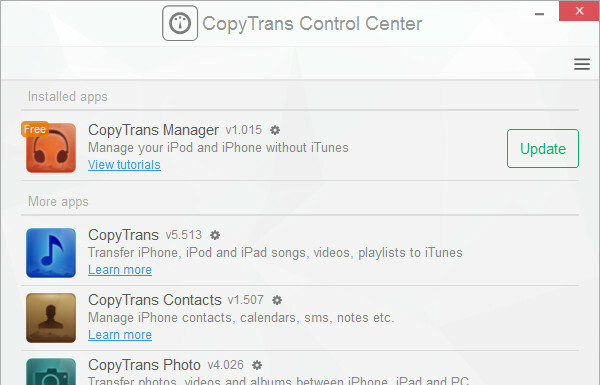
بمجرد تثبيت التطبيق ، يجب فتح مركز تحكم CopyTrans. ستدرج جميع الأدوات المساعدة المختلفة التي تقدمها الشركة ، لكننا مهتمون فقط بـ CopyTrans Manager. تأكد من تثبيت التطبيق ، ثم انقر فوق بداية.
شيء واحد يجب ملاحظته هو أن تنسخ CopyTrans مشتركو Apple Music 10 نصائح أساسية من Apple Music تحتاج حقًا إلى معرفتهامنذ إطلاقها في عام 2015 ، قطعت Apple Music شوطًا طويلاً يا حبيبي. لسوء الحظ ، لا تزال الخدمة ليست أسهل أو أكثر سهولة في التعامل معها. وهنا نأتي ... اقرأ أكثر لتعطيل وظائف معينة قد تتداخل مع نقل المحتوى. افتراضيًا ، يمكن لـ Apple Music استبدال المسارات الموجودة على جهازك تلقائيًا بنسخ محمية من DRM. تحدد هذه الحماية تشغيل الموسيقى على الجهاز المعني أو iTunes ، وتجبر المستخدم على تسجيل الدخول باستخدام معرف Apple الخاص به.
لتعطيل هذا الإعداد ، توجه إلى الإعدادات التطبيق على جهازك وانتقل إلى موسيقى الجزء. الآن قم بتعيين أزرار شريط التمرير المسمى عرض Apple Music و مكتبة موسيقى iCloud إلى وضع الإيقاف.
نقل الموسيقى من جهاز الكمبيوتر الخاص بك إلى جهاز iPhone الخاص بك
أولاً ، ستحتاج إلى توصيل جهاز iPhone بجهاز الكمبيوتر عبر USB. ستملأ مكتبة iPhone الخاصة بك الأجزاء ذات الصلة من واجهة مستخدم CopyTrans Manager.
انقر على أضف في أعلى النافذة ، ثم انتقل إلى ملفات الموسيقى التي اخترتها.
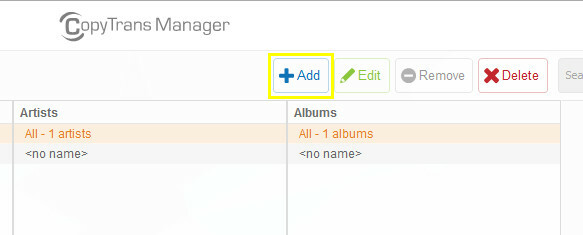
قد يتم وضع علامة على ملفاتك بمعلومات مثل أسماء الفنان والألبوم حان الوقت لتنظيم مجموعتك الموسيقية: ضع علامة عليها وأعد تسميتها باستخدام TagScannerلا أحب أن أرى الأشياء في مكانها. في الآونة الأخيرة ، كانت مجموعتي الموسيقية. لحسن الحظ ، هناك العديد من أدوات تنظيم الموسيقى التي يمكن أن تخفف من spadework إذا تأخر أحدهم. كان MP3Tag بلدي ... اقرأ أكثر . لإضافة هذه البيانات ، انقر بزر الماوس الأيمن فوق المسار وحدد تعديل. لتحرير معلومات لأكثر من أغنية في وقت واحد ، حدد عدة مسارات مختلفة ، وانقر بزر الماوس الأيمن وحدد تحرير متعدد.
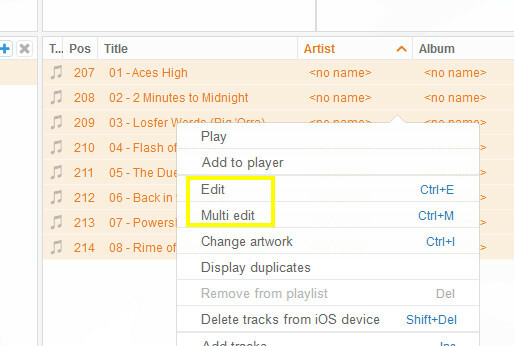
بمجرد الانتهاء من تحرير البيانات الوصفية ، انقر فوق الأخضر تحديث زر في الزاوية العلوية اليسرى من النافذة. سيؤدي هذا إلى نقل الملفات التي حددتها إلى جهازك.
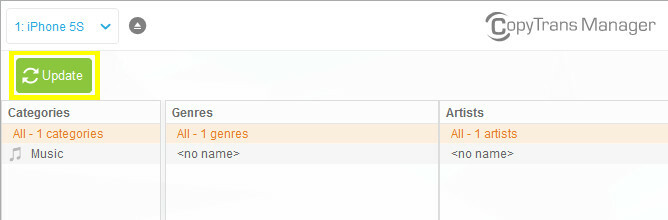
انتظر حتى يتم نقل الموسيقى الخاصة بك - قد يستغرق ذلك بعض الوقت ، اعتمادًا على عدد المسارات التي حددتها. بمجرد اكتمال العملية ، استخدم زر الإخراج في أعلى النافذة وتحقق من مكتبة الموسيقى الخاصة بك على هاتفك. مع أي حظ ، يجب أن تكون مساراتك في انتظارك.
نقل الموسيقى من جهاز iPhone الخاص بك إلى جهاز الكمبيوتر الخاص بك
يوفر CopyTrans أيضًا وظائف تجعل من السهل نقل المسارات من جهاز iPhone إلى جهاز الكمبيوتر الخاص بك. للأسف ، لا يتم تضمين هذه الميزة في تطبيق CopyTrans Manager المجاني. للوصول ، سيتعين عليك دفع 19.99 دولارًا أمريكيًا لتطبيق CopyTrans المدفوع.
لن يحتاج العديد من المستخدمين إلى هذا النوع من الوظائف. ومع ذلك ، إذا انتهى بك الأمر إلى ملفات MP3 على جهازك ليست على جهاز الكمبيوتر المنزلي لديك ، فلديك القدرة على ذلك عمل نسخة احتياطية من مكتبتك يمكن أن يكون مفيدًا جدًا.
لبدء النسخ الاحتياطي ، استخدم الكبير والبرتقالي بدء النسخ الاحتياطي زر في أعلى النافذة.
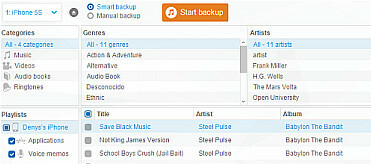
سيضيف هذا الخيار أي مسارات ليس لديك بالفعل على جهاز الكمبيوتر الخاص بك إلى مكتبة iTunes الخاصة بك. بدلا من ذلك ، يمكنك اختيار النسخ الاحتياطي اليدوي خيار نقل ملفاتك إلى مجلد معين ، بدلاً من iTunes. تتيح لك هذه الطريقة أيضًا تحديد أغانٍ معينة لإجراء نسخ احتياطي لها ، بدلاً من الاضطرار إلى إنشاء نسخ من كل أغنية في مكتبتك.
هل لديك سؤال حول استخدام CopyTrans لنقل الموسيقى من iPhone إلى جهاز الكمبيوتر الخاص بك؟ أم أنك متلهف لمشاركة نصيحة مع زملائك القراء؟ في كلتا الحالتين ، انضم إلى المحادثة في قسم التعليقات أدناه!
كاتب إنجليزي مقيم حاليًا في الولايات المتحدة. ابحث عني على Twitter عبرradjonze.